PS合成唯美的广告彩页效果
发布时间:2016-12-30 来源:查字典编辑
摘要:下面小编为大家分享PS合成唯美的广告彩页效果方法,教程真的很不错,很值得大家学习,推荐过来,一起来学习吧!方法/步骤双击窗口空白处,选中素材...
下面小编为大家分享PS合成唯美的广告彩页效果方法,教程真的很不错,很值得大家学习,推荐过来,一起来学习吧!

方法/步骤
双击窗口空白处,选中素材图1、素材图2、素材图3打开,如图1所示
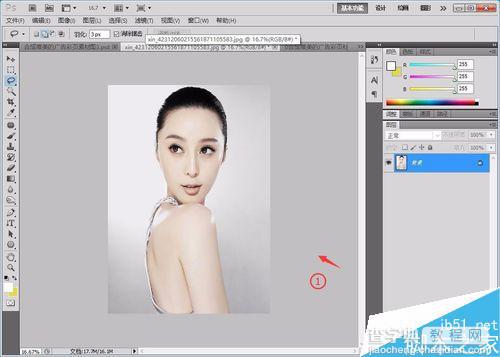
将“素材图2”拖到“素材图1”中,生成“图层1”,并将“图层1”不透明度设置为76%,如图2所示

为“图层1”添加图层蒙版,并用白色橡皮擦在图像中将部分图像隐藏,使其过度自然,如图3所示
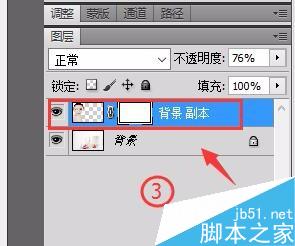
再把“素材图3”拖到“素材图1”中,生成“图层2”,并调整到适当的位置,如图4所示

选择工具箱中的“横排文字工具”,并选择自己喜欢的字体和颜色,在图像中输入文字,并摆放到适当位置,即可得到最终效果如图5所示

以上就是PS合成唯美的广告彩页效果方法介绍,操作很简单的,大家学会了吗?希望能对大家有所帮助!


